Pourquoi nous ne recommandons pas d’utiliser l’échelle annotative
Vidéo rapide
- Qu’est-ce que l’échelle annotative ?
- Problèmes avec le barème annotatif
- Raisons fondamentales de ne pas utiliser le barème annotatif
-
- L’argument technique
- Alternatives à l’utilisation du barème annotatif. Scale
- Utilisation de l’échelle annotative pendant l’utilisation de notre logiciel
- Dépannage
L’échelle annotative est un paramètre d’AutoCAD qui permet aux plans d’afficher des objets annotatifs – callouts, dimensions, texte, etc. – à plusieurs échelles. Bien que certaines entreprises aient adopté l’échelle annotative, nous avons constaté qu’elle cause plus de problèmes qu’elle n’en vaut la peine. C’est pourquoi nous vous recommandons vivement d’éviter de l’utiliser. Au-delà de cela, sa complexité inhérente et le nombre de pièces mobiles empêchent Annotative Scale de fonctionner correctement avec Land F/X.
Annotative Scale est compatible avec nos styles d’étiquettes d’usine – en particulier nos styles d’étiquettes Multileader (MLeader) mis à jour. Nous vous recommandons juste fortement d’avoir une bonne connaissance pratique de l’échelle annotative si vous choisissez de l’utiliser.
Pour recevoir les nouvelles échelles de Land F/X ou les remettre à l’échelle, vous devrez avoir la variable système ANNOAUTOSCALE activée. Plus d’informations
Qu’est-ce que l’échelle annotative ?
L’échelle annotative (également connue sous le nom d’échelle d’annotation) régit la hauteur du texte et l’échelle générale des callouts, des dimensions et d’autres objets d’annotation. AutoCAD a ajouté l’échelle annotative en 2006. Ainsi, de 1981 à 2006, la mise à l’échelle dans la CAO était extrêmement difficile. Notre PDG et développeur a commencé à créer ce qui est devenu notre outil de mise à l’échelle en 1992, ce qui signifie que notre mise à l’échelle est bien antérieure à celle d’Autodesk. De plus, notre capacité de mise à l’échelle est beaucoup plus simple que la mise à l’échelle annotative.
Cependant, depuis l’avènement de la mise à l’échelle annotative en 2006, un certain nombre d’entreprises l’ont adopté comme un outil difficile mais nécessaire pour fournir les besoins de base en matière de mise à l’échelle.
- À propos de l’échelle annotative
- À propos des objets annotatifs
Problèmes avec l’échelle annotative
Vous ne devriez utiliser l’échelle annotative que si vous voulez montrer votre plan à plusieurs échelles. Cependant, veuillez noter que notre outil Viewport Scale permet de définir plusieurs échelles dans votre dessin, et c’est tout simplement une bien meilleure option.
Si vous ne préparez pas de vues à plusieurs échelles du même site – et si vous disposez de notre logiciel – il n’y a vraiment aucune raison d’utiliser Annotative Scaling, et vous pourriez éviter cette option et tous les tracas potentiels qui l’accompagnent. Nous déconseillons également l’utilisation de l’échelle annotative lorsque vous travaillez avec des détails, car le seul avantage de l’échelle annotative – la possibilité de modifier l’échelle – n’est pas une exigence valable pour les détails.
Raisons fondamentales de ne pas utiliser l’échelle annotative
A part la complexité pure et simple impliquée dans cette méthode de mise à l’échelle, nous offrons les raisons fondamentales suivantes de ne pas utiliser l’échelle annotative dans vos plans:
- D’après notre expérience, les utilisateurs de Land F/X qui choisissent d’utiliser l’échelle annotative passent généralement un temps excessif à essayer de comprendre comment elle fonctionne, et comment corriger les problèmes qu’elle crée. N’oubliez pas : Même si une méthode donnée semble pouvoir être facile ou utile, c’est toujours une bonne idée de peser cette facilité d’utilisation perçue contre le temps total passé à se débattre avec ladite méthode.
L’argument technique
Le problème essentiel de l’échelle annotative est qu’elle est associée à 10 – oui, 10 – variables système différentes. Autodesk a des articles sur ces 10 variables système.
Ajouter à la complexité sont les multiples commandes qui sont nécessaires pour contrôler ces paramètres, ainsi que la très mauvaise conception de la boîte de dialogue et l’interface pour la visualisation, le contrôle, l’édition et la création d’échelles.
Quelques autres problèmes avec Annotative Scaling:
- L’implémentation par défaut n’apprécie pas l’importance des unités. Ainsi, par exemple, vous aurez une échelle de 1:100, qui, comme vous pouvez l’imaginer, a un facteur d’échelle de 100. Cependant, si vous travaillez en mètres – une unité beaucoup plus courante pour les plans de site – un plan au 1:100 a un facteur d’échelle de 10. Donc, dès le départ, il est impératif pour les utilisateurs de refaire complètement la liste d’échelles standard de l’Échelle Annotative pour plutôt lister les échelles comme 1:100 (M), 1:100 (mm), etc… ce qui nous amène au deuxième problème:
- Le facteur d’échelle pour l’Échelle Annotative est enregistré dans chaque dessin comme une Chaîne – le nom de l’échelle. Ainsi, si vous deviez ouvrir le fichier d’un autre utilisateur où l’Échelle annotative est définie sur 1:100, et que votre plan était à l’échelle 1:100 (M), vous ne verriez aucun des objets annotatifs de cet utilisateur. Vous auriez alors besoin d’utiliser l’une des commandes obscures susmentionnées pour corriger l’échelle… ce qui conduit au problème suivant :
- Un dessin peut facilement avoir de nombreuses Échelles Annotatives définies, que ce soit en raison d’essais et d’erreurs ou de l’importation d’autres fichiers (et il faut noter ce point plutôt saillant – lorsque l’Échelle Annotative a été introduite en 2006, elle contenait un bug très handicapant). Si vous deviez Xref un fichier dans un autre, cela dupliquerait toutes les échelles d’annotation. Il les dupliquerait également pour chaque niveau de Xref. Il en résultait des centaines, voire des milliers, d’échelles annotatives dans un dessin, ce qui pouvait faire planter AutoCAD, gonfler la taille des fichiers et rendre l’interface de sélection d’une échelle encore plus difficile à utiliser. Ce problème n’a été corrigé qu’en 2010, avec un utilitaire permettant de purger ces listes d’échelles superflues. Parce que les échelles annotatives sont stockées en tant que titres de cordes, ce fait très déroutant et gênant rend l’insertion et la Xréfaction d’autres fichiers vraiment difficiles. Traiter les échelles annotatives soit différentes, soit définies de manière erronée, ainsi que les listes d’échelles excessives, est maintenant devenu une étape standard du nettoyage des dessins.
- Les échelles multiples au sein d’un dessin sont administrées par le biais de Viewports – une configuration compréhensible, mais difficile lorsque vous travaillez dans l’onglet Modèle. Par opposition à notre mise en œuvre simple, nous associons les échelles à une zone de travail, qui est une limite de polyligne non tracée visible dans l’espace du modèle. À ce jour, AutoCAD ne produit pas de représentation visible de l’étendue de chaque fenêtre de visualisation dans l’espace objet. Il s’agit d’une fonctionnalité très simple et nécessaire (et juste une autre raison d’utiliser nos plugins, qui apportent cette capacité dans AutoCAD, pendant que nous attendons qu’Autodesk se mette à implémenter la fonctionnalité de nécessité de base).
Comme mentionné plus haut, se débattre avec le monstre qu’est l’échelle annotative vous obligerait à traiter :
- Multiples commandes et paramètres
- Une boîte de dialogue difficile et complexe
- Des problèmes de gonflement de fichiers
- Des problèmes de partage de fichiers avec d’autres
Evidemment, nos plugins peuvent résoudre certains de ces problèmes, mais pas tous. Par exemple, notre logiciel ne peut absolument pas savoir que vous avez Xréfié un dessin contenant des données Land F/X dans un fichier feuille. (Il ne serait tout simplement pas faisable de le concevoir pour ralentir considérablement la commande Xref afin de balayer toutes les entités dans tous les niveaux de Xrefs.)
Par conséquent, si vous deviez utiliser notre logiciel pour administrer l’échelle d’annotation, ce serait toujours à vous d’être conscient de ces commandes et paramètres multiples. Dans ce cas, vous auriez besoin de définir la variable système ANNOALLVISIBLE dans votre fichier de feuille et/ou de coordonner les différents paramètres de l’échelle annotative.
La ligne du bas : Notre système de mise à l’échelle est bien plus simple, plus intuitif et moins contraignant. L’échelle annotative offre certes plus de fonctionnalités, mais la plupart des concepteurs n’en ont tout simplement pas besoin et économiseraient beaucoup de temps et d’énergie en utilisant simplement notre outil Viewport Scale. Si le responsable CAO de votre bureau a une connaissance approfondie de l’échelle annotative, utilisez-la sans hésiter. Sinon, cela entraînera inévitablement des erreurs, des imprécisions et des pertes de temps.
Alternatives à l’utilisation de l’échelle annotative
Si vous avez besoin de montrer votre plan à différentes échelles, nous proposons plusieurs méthodes pour montrer votre plan à différentes échelles.
Avez-vous simplement besoin de montrer différentes parties de votre site pour permettre à l’entrepreneur ou au client de diviser la vue en différentes zones ? N’oubliez pas qu’un entrepreneur peut couper ou plier une feuille pour visualiser différentes zones du plan. En outre, de plus en plus d’entrepreneurs commencent à visualiser les plans de site sur des tablettes, ce qui leur permet de zoomer si nécessaire. Dans ce cas, la création de plusieurs versions à l’échelle du même plan pour l’entrepreneur ne sera pas nécessaire.
Utiliser l’échelle annotative tout en utilisant notre logiciel
Si vous souhaitez toujours utiliser l’échelle annotative tout en utilisant notre logiciel, tapez LANDFXANNO dans la ligne de commande et appuyez sur Entrée.
La boîte de dialogue illustrée à droite affichera si l’échelle annotative est actuellement activée ou désactivée.
Si l’échelle annotative est activée, cliquez sur Oui pour la désactiver. Et vice versa.
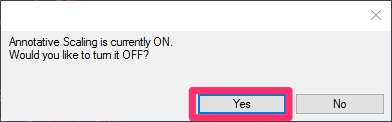
Vous voulez utiliser l’échelle annotative pour vos hachures de plantation et/ou de site ? Voici comment.
Dépannage
Problèmes : Votre texte annotatif et/ou vos multileaders (MLeaders) disparaissent après avoir enregistré, fermé et rouvert votre dessin
.